3 แนวทางแก้ไขที่ต้องพยายามแก้ไขข้อผิดพลาด 0xC10100BE ได้อย่างง่ายดาย
เมื่อดูวิดีโอ มีโอกาสที่คุณจะพบรหัสข้อผิดพลาด บ่อยครั้ง ข้อความแสดงข้อผิดพลาดเหล่านี้มีรหัสที่อาจสร้างความสับสนได้ ข้อผิดพลาดทั่วไปประการหนึ่งมีป้ายกำกับว่าไฟล์นี้ไม่สามารถเล่นได้ด้วย รหัสข้อผิดพลาด 0xc10100be- หากคุณประสบปัญหานี้ แสดงว่าคุณมาถูกที่แล้ว เรามาเจาะลึกวิธีแก้ปัญหาและข้อมูลเชิงลึกที่มีประสิทธิภาพเพื่อแก้ไขข้อผิดพลาด 0xc10100be และรับประกันการเล่นวิดีโอที่ราบรื่นยิ่งขึ้น จากเครื่องเล่นสื่อทางเลือกไปจนถึงเครื่องมือซ่อมแซมวิดีโอ เราจะแนะนำคุณตลอดการแก้ปัญหาอุปสรรคในการเล่นและเพลิดเพลินกับวิดีโอของคุณได้อย่างราบรื่น
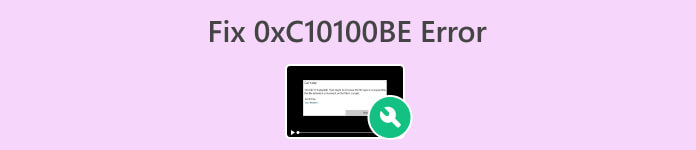
ส่วนที่ 1. ข้อผิดพลาดวิดีโอ 0xC10100BE คืออะไร
ข้อผิดพลาด 0xC10100BE ในไฟล์วิดีโอเป็นข้อผิดพลาดเฉพาะที่เกี่ยวข้องกับ Windows Media Player โดยทั่วไปจะไม่ใช่ปัญหาร้ายแรง และมักจะสามารถแก้ไขได้โดยใช้วิธีแก้ไขปัญหาต่างๆ เมื่อพบข้อผิดพลาดนี้ ผู้ใช้อาจเห็นข้อความแจ้งว่าไฟล์นี้ไม่สามารถเล่นได้โดยมีรหัสข้อผิดพลาด 0xC10100BE ปัญหานี้มักเกิดขึ้นเมื่อพยายามเล่น MP4 หรือไฟล์วิดีโอรูปแบบอื่น เช่น MOV
ส่วนที่ 2 อะไรทำให้เกิดข้อผิดพลาดวิดีโอ 0xC10100BE
ข้อผิดพลาดวิดีโอ 0xC10100BE เป็นปัญหาทั่วไปที่มีสาเหตุที่เป็นไปได้หลายประการ ต่อไปนี้เป็นปัจจัยพื้นฐานที่ทำให้เกิดข้อผิดพลาด 0xC10100BE เมื่อเล่นวิดีโอ:
สาเหตุที่ 1: ไฟล์วิดีโอเสียหายหรือเสียหาย
หากไฟล์วิดีโอเสียหาย Windows Media Player อาจประสบปัญหาในการเล่น ส่งผลให้เกิดข้อผิดพลาด 0xC10100BE
สาเหตุที่ 2: ตัวแปลงสัญญาณวิดีโอเข้ากันไม่ได้
ไฟล์วิดีโอจำเป็นต้องมีตัวแปลงสัญญาณเฉพาะเพื่อถอดรหัสและเล่นอย่างถูกต้อง หากตัวแปลงสัญญาณที่จำเป็นหายไปหรือเข้ากันไม่ได้กับ Windows Media Player ข้อผิดพลาดอาจเกิดขึ้น
สาเหตุที่ 3: ไดรเวอร์วิดีโอที่ล้าสมัยหรือผิดพลาด
ไดรเวอร์วิดีโอจำเป็นสำหรับการทำงานที่เหมาะสมของการเล่นวิดีโอ ไดรเวอร์วิดีโอที่ล้าสมัยหรือผิดพลาดอาจทำให้เกิดปัญหาความเข้ากันได้และส่งผลให้เกิดข้อผิดพลาด 0xC10100BE
สาเหตุที่ 4: ซอฟต์แวร์บุคคลที่สามที่ขัดแย้งกัน
ซอฟต์แวร์ที่ติดตั้งอื่นๆ เช่น เครื่องเล่นสื่อของบริษัทอื่นหรือแอพพลิเคชั่นที่เกี่ยวข้องกับมัลติมีเดีย บางครั้งอาจขัดแย้งกับ Windows Media Player ทำให้เกิดข้อผิดพลาดในการเล่น
สาเหตุที่ 5: ปัญหาแอปพลิเคชัน Windows Media Player
ปัญหาภายในแอปพลิเคชัน Windows Media Player เช่น ไฟล์เสียหายหรือการตั้งค่าไม่ถูกต้อง อาจทำให้เกิดข้อผิดพลาด 0xC10100BE ได้เช่นกัน
ส่วนที่ 3 วิธีการแก้ไขข้อผิดพลาดวิดีโอ 0xC10100BE
มีหลายวิธีในการแก้ไขข้อผิดพลาด 0xC10100BE ซึ่งแต่ละวิธีเสนอแนวทางที่แตกต่างกัน ต่อไปนี้เป็นสามวิธีในการแก้ไขข้อผิดพลาดของวิดีโอนี้อย่างมีประสิทธิภาพ:
โซลูชันที่ 1: การใช้ Media Player อื่น
เนื่องจากรหัสข้อผิดพลาดของวิดีโอ 0xc10100be อาจถูกทริกเกอร์โดยตัวแปลงสัญญาณที่เข้ากันไม่ได้ ทางเลือกอื่นคือเปลี่ยนไปใช้เครื่องเล่นสื่ออื่น Windows Media Player หรือ QuickTime Player ในตัวอาจขาดการรองรับรูปแบบไฟล์วิดีโอหรือตัวแปลงสัญญาณเฉพาะ
พิจารณาใช้ VLC Media Player และทางเลือกอื่น เป็นอีกทางเลือกหนึ่งซึ่งเป็นที่รู้จักในเรื่องความเข้ากันได้กับรูปแบบวิดีโอที่หลากหลายเช่น MP4, AVI, MOV, 3GP, FLV และอื่น ๆ
ด้วยการใช้เครื่องเล่นสื่ออื่น คุณสามารถหลีกเลี่ยงปัญหาความเข้ากันได้ที่อาจเกิดขึ้น และเพิ่มโอกาสในการแก้ไขข้อผิดพลาดวิดีโอ 0xc10100be โดยเฉพาะอย่างยิ่ง VLC Media Player มอบแพลตฟอร์มที่แข็งแกร่งและอเนกประสงค์สำหรับการเล่นวิดีโอรูปแบบต่างๆ ได้อย่างราบรื่น
โซลูชันที่ 2: ดาวน์โหลด Codec ที่ถูกต้อง
การดาวน์โหลดตัวแปลงสัญญาณที่ถูกต้องอาจแก้ไขรหัสข้อผิดพลาด 0xC10100BE ได้ เนื่องจากตัวแปลงสัญญาณมีหน้าที่ในการถอดรหัสและเข้ารหัสไฟล์เสียงและวิดีโอ เมื่อคุณพบรหัสข้อผิดพลาดนี้ โดยทั่วไปจะบ่งชี้ว่าตัวแปลงสัญญาณที่จำเป็นสำหรับการเล่นไฟล์มีเดียหายไป ล้าสมัย หรือเข้ากันไม่ได้
ขั้นตอนที่ 1. ขั้นแรกให้คลิกที่ Windows บนคอมพิวเตอร์ของคุณเพื่อเข้าถึงเมนูเริ่ม ถัดไปพิมพ์ Microsoft Store ลงในแถบค้นหาแล้วคลิก
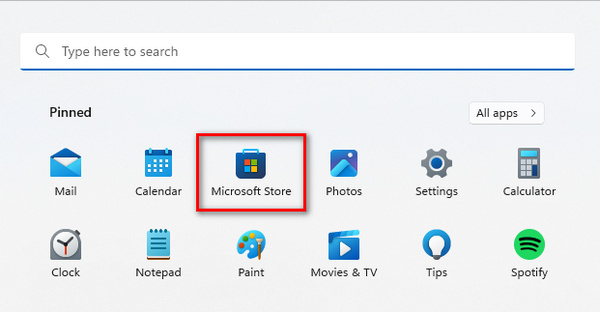
ขั้นตอนที่ 2. ภายใน Microsoft Store อินเทอร์เฟซ ค้นหาแถบค้นหา ป้อนชื่อของตัวแปลงสัญญาณหรือส่วนขยายวิดีโอที่ต้องการ
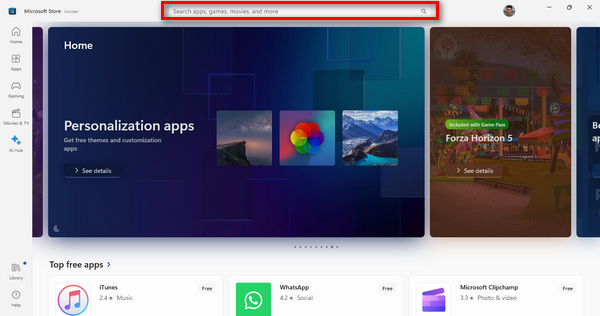
ขั้นตอนที่ 3. เมื่อระบุตัวแปลงสัญญาณหรือส่วนขยายที่จำเป็นแล้ว ให้ดำเนินการต่อโดยคลิกที่ตัวแปลงสัญญาณหรือส่วนขยายนั้นเพื่อเริ่มกระบวนการติดตั้ง
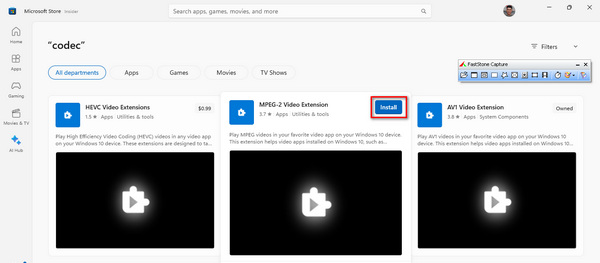
หลังจากการติดตั้งเสร็จสิ้น ให้เปิดเครื่องเล่นมีเดียของคุณและเล่นวิดีโอที่ไม่สามารถเล่นได้ก่อนหน้านี้ ขั้นตอนนี้จำเป็นในการยืนยันว่าวิดีโอทำงานได้อย่างราบรื่นโดยไม่มีปัญหาใดๆ
โซลูชันที่ 3: การใช้เครื่องมือซ่อมแซมวิดีโอ
หากไม่ได้ผล วิธีที่ดีที่สุดในการแก้ไขรหัสข้อผิดพลาด 0xC10100BE คือการใช้เครื่องมือซ่อมแซมวิดีโอ ที่ ซ่อมวิดีโอ FVC เป็นโซลูชั่นที่ใช้งานง่ายซึ่งใช้อัลกอริธึม AI ล่าสุดเพื่อแก้ไขปัญหาต่างๆ ที่ทำให้วิดีโอไม่สามารถเล่นได้โดยอัตโนมัติ มันเข้ากันได้กับรูปแบบเช่น MP4, MOV และ 3GP นอกจากนี้ เครื่องมือนี้ยังรับประกันผลลัพธ์คุณภาพสูงอีกด้วย ช่วยให้ผู้ใช้สามารถดูตัวอย่างวิดีโอที่แก้ไขแล้วก่อนที่จะบันทึก เพื่อให้มั่นใจว่าผลการซ่อมแซมจะพึงพอใจ หากต้องการใช้สิ่งนี้ ต่อไปนี้เป็นขั้นตอนที่คุณต้องปฏิบัติตาม:
ขั้นตอนที่ 1. ขั้นแรกหากต้องการรับซอฟต์แวร์ ให้คลิกที่ ดาวน์โหลดฟรี- เมื่อดาวน์โหลดแล้ว ให้ดำเนินการต่อและติดตั้งลงในคอมพิวเตอร์ของคุณ
ดาวน์โหลดฟรีสำหรับ Windows 7 หรือใหม่กว่าดาวน์โหลดอย่างปลอดภัย
ดาวน์โหลดฟรีสำหรับ MacOS 10.7 หรือใหม่กว่าดาวน์โหลดอย่างปลอดภัย
ขั้นตอนที่ 2. เรียกใช้การซ่อมแซมวิดีโอ FVC คุณจะเห็นทางด้านซ้ายของหน้าจอ เรด พลัส ปุ่ม และทางด้านขวาคือ บลู พลัส ปุ่ม. ตอนนี้ ให้คลิกปุ่มบวกสีแดงเพื่อเพิ่มวิดีโอที่มีข้อผิดพลาดวิดีโอ 0xC10100BE และเพิ่มวิดีโอตัวอย่างโดยคลิกปุ่มบวกสีน้ำเงิน
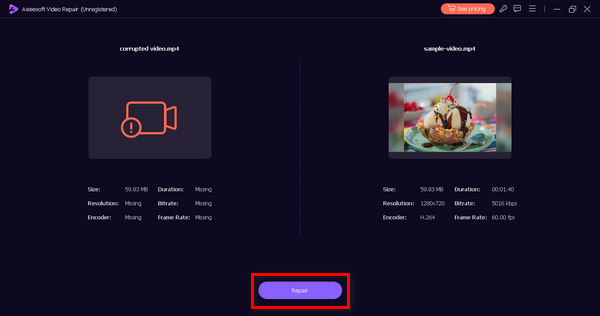
ขั้นตอนที่ 3. หลังจากนั้นคลิกไฟล์ ซ่อมแซม ปุ่ม. ซอฟต์แวร์จะดำเนินการซ่อมแซมไฟล์วิดีโอของคุณ
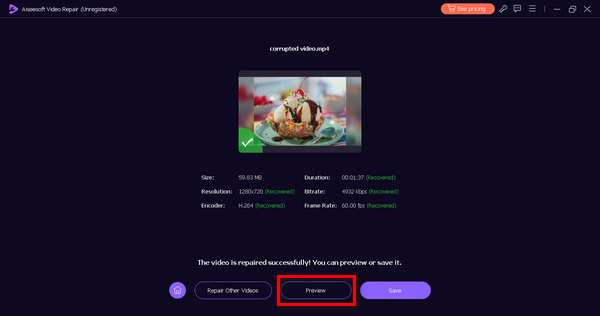
ขั้นตอนที่ 4. สุดท้ายให้คลิกที่ ดูตัวอย่าง เพื่อตรวจสอบว่าข้อผิดพลาดวิดีโอ 0xC10100BE ได้รับการแก้ไขสำเร็จหรือไม่ หากทุกอย่างเรียบร้อยดี คุณสามารถบันทึกไฟล์ได้ในภายหลัง
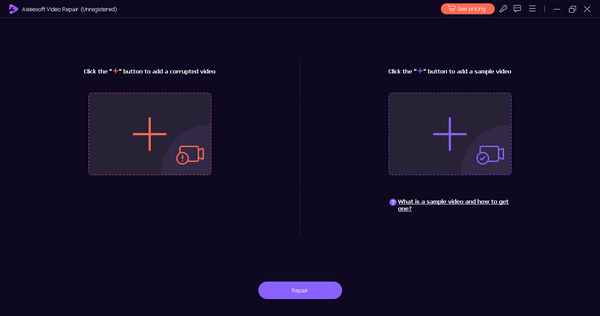
การซ่อมแซมวิดีโอ FVC เป็นวิธีการแก้ปัญหาที่ยอดเยี่ยมอย่างแท้จริงในการแก้ไขข้อผิดพลาดวิดีโอ 0xC10100BE โดยเฉพาะอย่างยิ่งเมื่อปัญหาไม่ได้อยู่ที่เบราว์เซอร์อีกต่อไป
ส่วนที่ 4. คำถามที่พบบ่อยเกี่ยวกับข้อผิดพลาด 0xC10100BE
0xc00d36c4 หมายถึงอะไร
รหัสข้อผิดพลาด 0xc00d36c4 เชื่อมโยงกับ Windows Media Player และมักบ่งบอกถึงปัญหาเกี่ยวกับรูปแบบไฟล์หรือตัวแปลงสัญญาณ อาจเกิดขึ้นเมื่อพยายามเล่นไฟล์มีเดียที่เครื่องเล่นไม่รองรับ
เหตุใดไฟล์ของฉันจึงไม่สามารถเล่นได้ 0xc00d36c4
ข้อผิดพลาด "ไฟล์ไม่สามารถเล่นได้" ที่มีรหัส 0xc00d36c4 มักเกิดขึ้นเนื่องจากปัญหาเกี่ยวกับรูปแบบไฟล์ ตัวแปลงสัญญาณ หรือความเสียหายภายในไฟล์สื่อ แสดงว่าไฟล์เข้ากันไม่ได้กับเครื่องเล่นสื่อที่คุณใช้อยู่
เหตุใดฉันจึงได้รับข้อผิดพลาดระบบไฟล์
ข้อผิดพลาดในระบบไฟล์อาจเกิดขึ้นได้จากหลายสาเหตุ เช่น ความเสียหายในระบบไฟล์ ปัญหาเกี่ยวกับอุปกรณ์จัดเก็บข้อมูล หรือปัญหาสิทธิ์ของไฟล์ อาจทำให้เกิดปัญหาในการอ่านหรือเล่นไฟล์มีเดีย ทำให้เกิดรหัสข้อผิดพลาด เช่น 0xC10100BE
ฉันจะแก้ไขรหัสข้อผิดพลาด 0xC10100BE ได้อย่างไร
หากคุณพบรหัสข้อผิดพลาด 0xC10100BE ให้ลองเปลี่ยนไปใช้เครื่องเล่นสื่ออื่น เนื่องจากปัญหาอาจเกี่ยวข้องกับความเข้ากันได้ของตัวแปลงสัญญาณ นอกจากนี้ ตรวจสอบให้แน่ใจว่าไฟล์ของคุณไม่เสียหาย และลองใช้เครื่องมือซ่อมแซมวิดีโอหากปัญหาในการเล่นยังคงมีอยู่
สาเหตุทั่วไปที่ทำให้ไฟล์มีเดียไม่สามารถเล่นได้คืออะไร?
ไฟล์สื่ออาจไม่สามารถเล่นได้เนื่องจากปัจจัยต่างๆ เช่น รูปแบบไฟล์ที่ไม่รองรับ ตัวแปลงสัญญาณที่ขาดหายไปหรือล้าสมัย ความเสียหายระหว่างการถ่ายโอนหรือการดาวน์โหลด และปัญหาเกี่ยวกับเครื่องเล่นสื่อ การตรวจสอบความสมบูรณ์ของไฟล์และการใช้เครื่องเล่นที่เข้ากันได้สามารถช่วยแก้ไขปัญหาเหล่านี้ได้
สรุป
รหัสข้อผิดพลาด 0xC10100BE อาจรบกวนประสบการณ์วิดีโอที่ราบรื่นของเราอย่างน่ารำคาญ อย่างไรก็ตาม เมื่อเข้าใจข้อผิดพลาดนี้แล้ว คุณจะรู้ว่ามันไม่ได้เกิดขึ้นเพราะมันจำเป็น แต่มีปัจจัยหลายอย่างที่คุณต้องค้นหา อย่างไรก็ตาม มีหลายวิธีในการแก้ไขปัญหานี้ รวมถึงการใช้เครื่องมือซ่อมแซมวิดีโอ เช่น FVC Video Repair



 Video Converter Ultimate
Video Converter Ultimate บันทึกหน้าจอ
บันทึกหน้าจอ



